破解無名相簿、部落格「鎖右鍵、禁止選取文字」等限制! (IE、Firefox適用)
更新:如果以下文章的處理方法還是無法讓你正常使用選取、複製或滑鼠右鍵等功能,可另外參考 Allow Copy 與 Enable Copy 兩個小工具或參考:這篇文章。
很多網站或一些無名相簿、部落格的使用者很喜歡使用「鎖右鍵」或「禁止滑鼠左鍵選取文字」的JavaScript來限制網友的操作行為,也許是想要藉由這類功能來禁止網友抓他們的照片或複製該站文字,不過並不是每個人都想偷圖或偷文章,一般人也許只是習慣用滑鼠左鍵一行一行的選取、反白文字來慢慢閱讀而已。
如果你不希望這些鎖右鍵或禁止選取的JavaScript程式碼影響到你的操作習慣的話,可以使用下面的方法,將禁用右鍵選單與禁用選取文字等功能取消掉,,
測試用網頁: 按這裡(內含禁用右鍵選單與禁用左鍵選取的功能)
(請從上面網址開新頁面測試,在本頁面的框架中無法測試破解成果唷)
以下兩個Bookmarklet(書籤小工具)的使用方法很簡單,如果你是Firefox的使用者請直接按右鍵再點選【將此連結加入書籤】,如果你是IE 6或7的使用者請依照本文後半段的方法來設定。以後當你遇到讓你很煩的鎖右鍵網站時,可以直接按一下Bookmarklet(書籤小工具)按鈕,即可以馬上讓網頁恢復正常功能。
破解鎖右鍵選單的功能: 破解[鎖右鍵選單](請將左邊的網址加到「我的最愛」書籤)
破解禁用左鍵選取文字: 破解[禁止選取](請將左邊的網址加到「我的最愛」書籤)
IE瀏覽器的設定方法
如果你是IE 6或IE 7的使用者,可能沒法很輕鬆的將上面的超連結拉到IE的「連結」或我的最愛書籤裡面,如果你想把這個實用的書籤小工具放到「連結」工具列的話,可以依照下面的方法設定。
第1步 分別在本文上方的「破解[鎖右鍵選單]」跟「破解[禁止選取]」兩個連結上按一下滑鼠右鍵,再點選【加到我的最愛】。
第2步 出現「安全性警訊」視窗後,請直接按一下〔是〕按鈕,繼續下一步。
第3步 出現「新增我的最愛」視窗後,先點選【連結】,再按一下〔新增〕按鈕。
第4步 依照前面的步驟設定好之後,IE視窗上方的「連結」工具列中便會出現一個〔破解[鎖右鍵選單]〕的按鈕,以後當你要解除某個網頁的右鍵選單限制或禁止選取文字的限制時,可以按一下該按鈕,即可讓IE恢復正常運作。
,更新:如果以下文章的處理方法還是無法讓你正常使用選取、複製或滑鼠右鍵等功能,可另外參考 Allow Copy 與 Enable Copy 兩個小工具或參考:這篇文章。
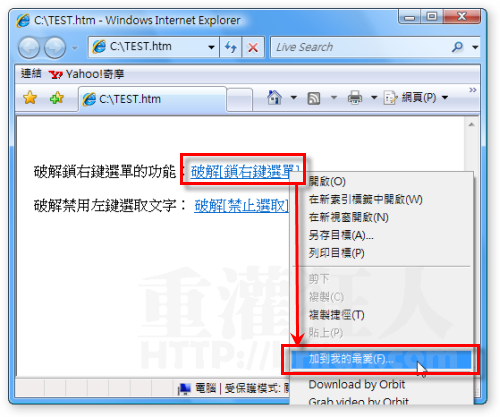
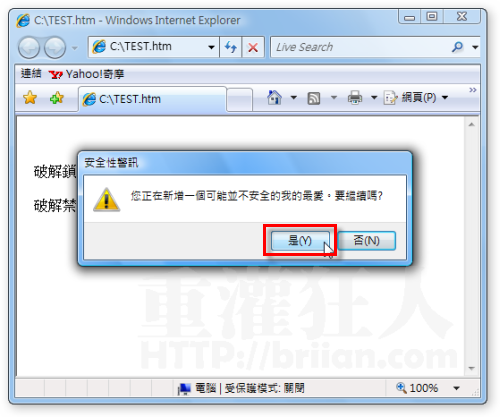
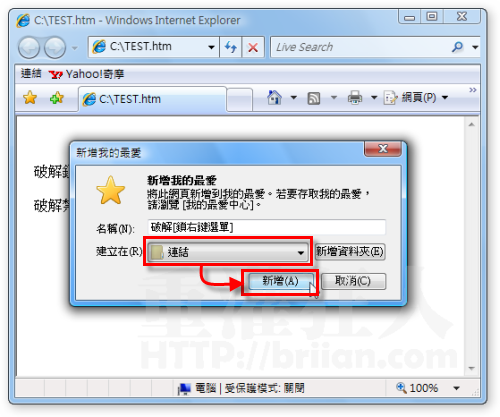
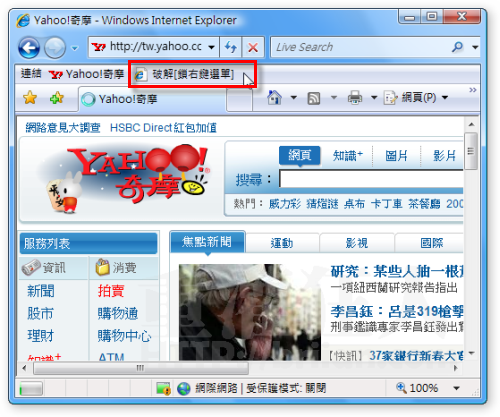
版大您好:忘了留mail,容我再留言一次,請問版大:我的連結已成功出現[破解無名相簿.部落格….],然後當我要解除某個網頁的右鍵時,我按一下[破解無名相簿.部落格….]的按鈕,然後就跑到http://briian.com/?p=5183這裡來了,請問我那裡操作錯誤,請版大指點,謝謝~。
應該是在 破解[鎖右鍵選單] 破解[禁止選取]
藍色超連結的字上按右鍵 加到我的最愛(F)…
這樣才算完成
版大您好:我的連結有出現[破解無名相簿.部落格….],然後當我要解除某個無名相簿的右鍵時,我按一下[破解無名相簿.部落格….]的按鈕,然後就跑到http://briian.com/?p=5183這裡來了,請問我那裡操作錯誤,請版大指點,謝謝~。
真好用 ^^